Leseprobe - ISDN und DSL für PC und Telefon, Kapitel 22
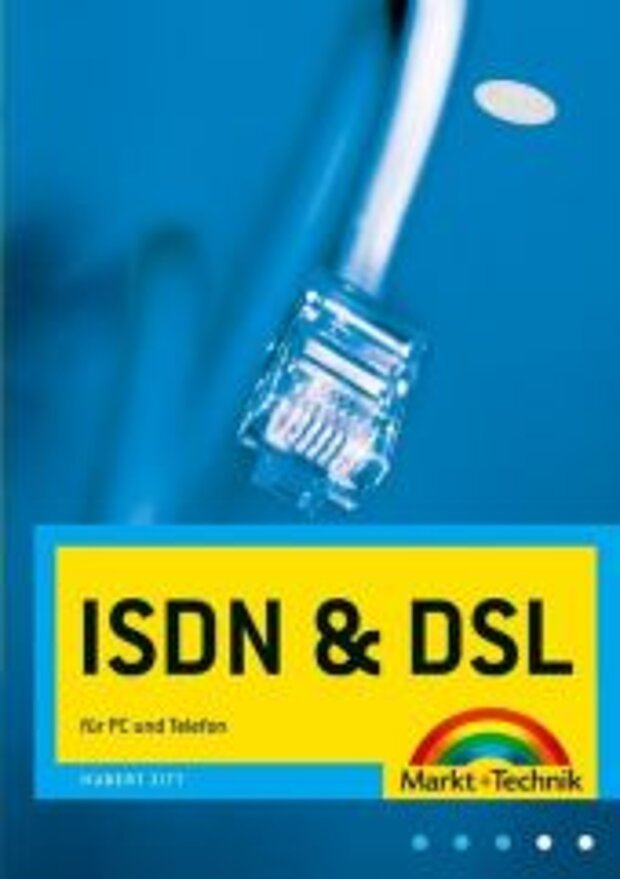
22 Installationen am DSL-Anschluss
22.1 Übersicht
22.2 Plug&Play-Installation
22.3 Klemmeninstallation
22.4 Anschlussleitungen
In diesem Kapitel werden die prinzipiellen Installationsvarianten am DSL-Anschluss gezeigt. Beschreibungen konkreter Varianten, z.B. mit der FRITZ!-DSL-Karte oder mit einem DSL-Router, folgen in den Kapiteln 23 und 24.
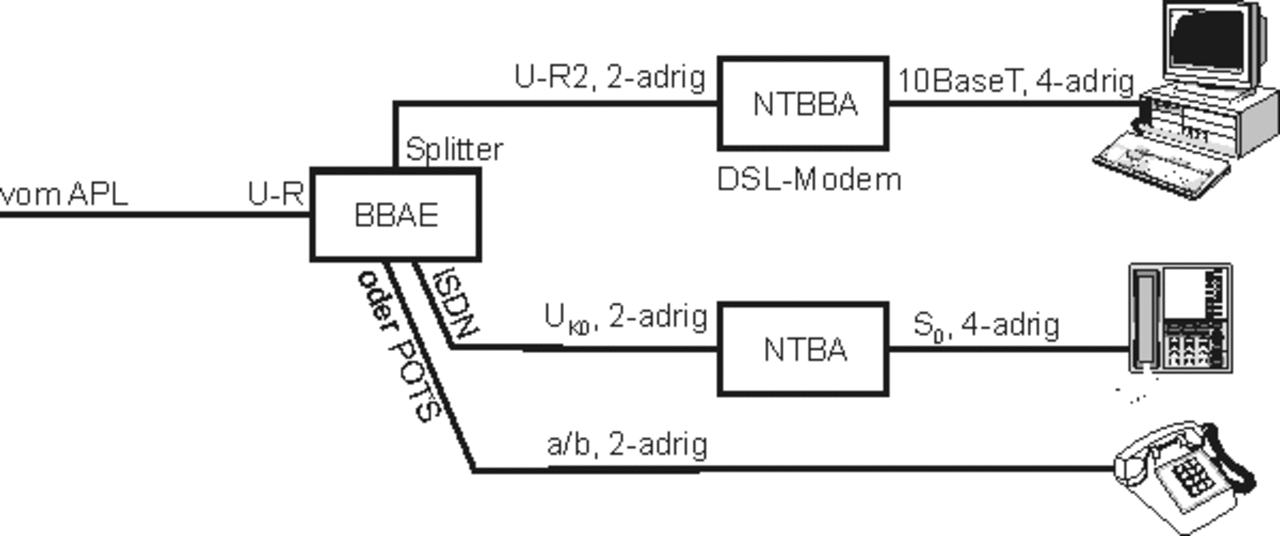
22.1 Übersicht
In Abbildung 22.1 sind (nochmals) die Komponenten und die Schnittstellen am DSL-Anschluss dargestellt. Die DSL-Signale und die Telefonsignale (ISDN oder POTS) werden im Splitter voneinander getrennt. An der U-R2-Schnittstelle wird das DSL-Modem angeschlossen und am „Telefonanschluss“ des Splitters der NTBA bzw. ein analoges Telefon. Das DSL-Modem kann ein separates Gerät sein oder es kann in einem anderen Gerät, z.B. in einem DSL-Router, integriert sein. Für die Betrachtungen in diesem Kapitel gehen wir einmal davon aus, dass das DSL-Modem ein eigenständiges Gerät ist. Um das DSL-Modem mit dem PC zu verbinden, muss der Rechner mit einer Ethernet-Netzwerkkarte ausgestattet sein.
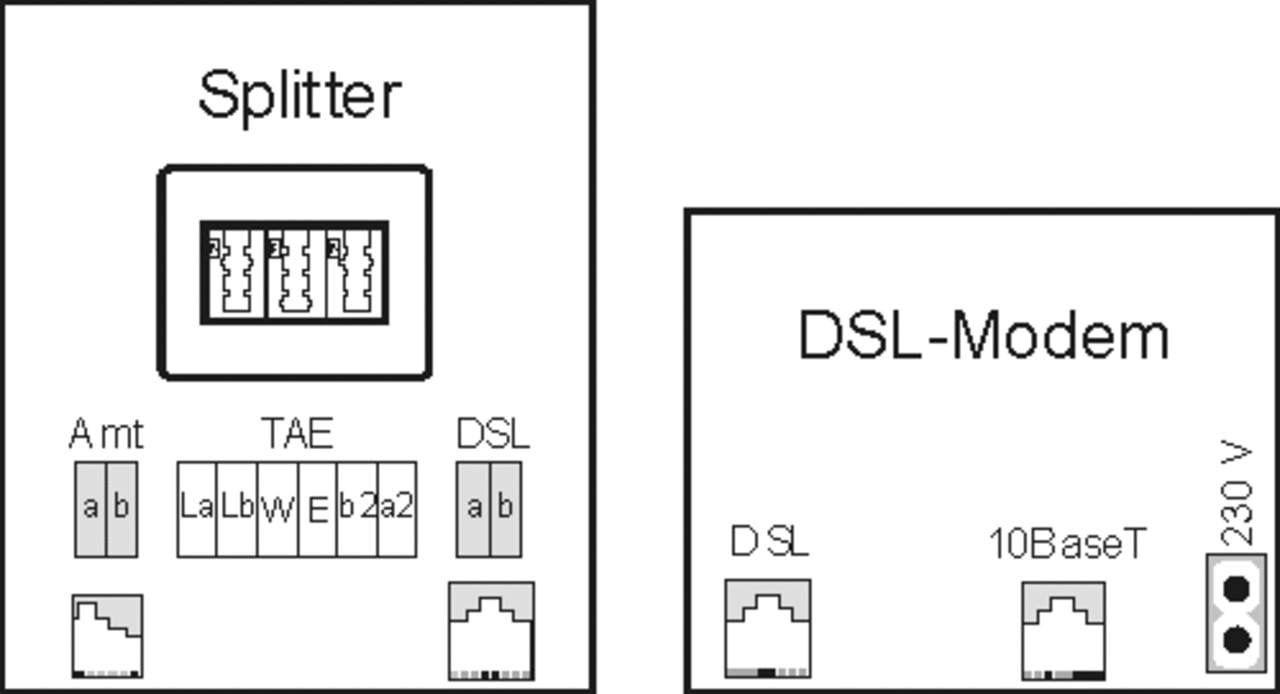
In Abbildung 22.2 werden Splitter und DSL-Modem schematisch gezeigt.
Der Splitter ist sowohl für eine Plug&Play-Installation als auch für eine Klemmeninstallation vorgesehen. Für die Grafik in Abbildung 22.2 links wurde ein Splittermodell aus dem Jahre 2003 von der Firma Siemens zugrunde gelegt. Ältere Splittermodelle oder Splitter von anderen Firmen sehen ein wenig anders aus (siehe Abbildung 21.5).
Die meisten DSL-Modems besitzen zwei RJ 45-Anschlussbuchsen. Die Anschlussbuchse auf der Netzseite ist, je nach Hersteller, mit der Aufschrift BBAE, LINE, ADSL oder DSL gekennzeichnet. Bei manchen DSL-Modems werden für die Anschlussbuchse auf der Teilnehmerseite statt 10BaseT die Bezeichnungen 10BT oder LAN (Local Area Network) verwendet (10BaseT bezeichnet ja letztendlich auch eine Netzwerkschnittstelle). Die eventuelle vorhandene ATM 25-Anschlussbuchse ist für den „normalen“ DSL-Anschluss nicht relevant und wurde deshalb in Abbildung 22.2 weggelassen.
Heutige DSL-Modems sind in der Regel nur für eine Plug&Play-Installation vorgesehen. Bei einer Klemmeninstallation muss deshalb in der Nähe des DSL-Modems eine RJ 45-Anschlussdose installiert werden. Mehr dazu erfahren Sie in Abschnitt 22.3.
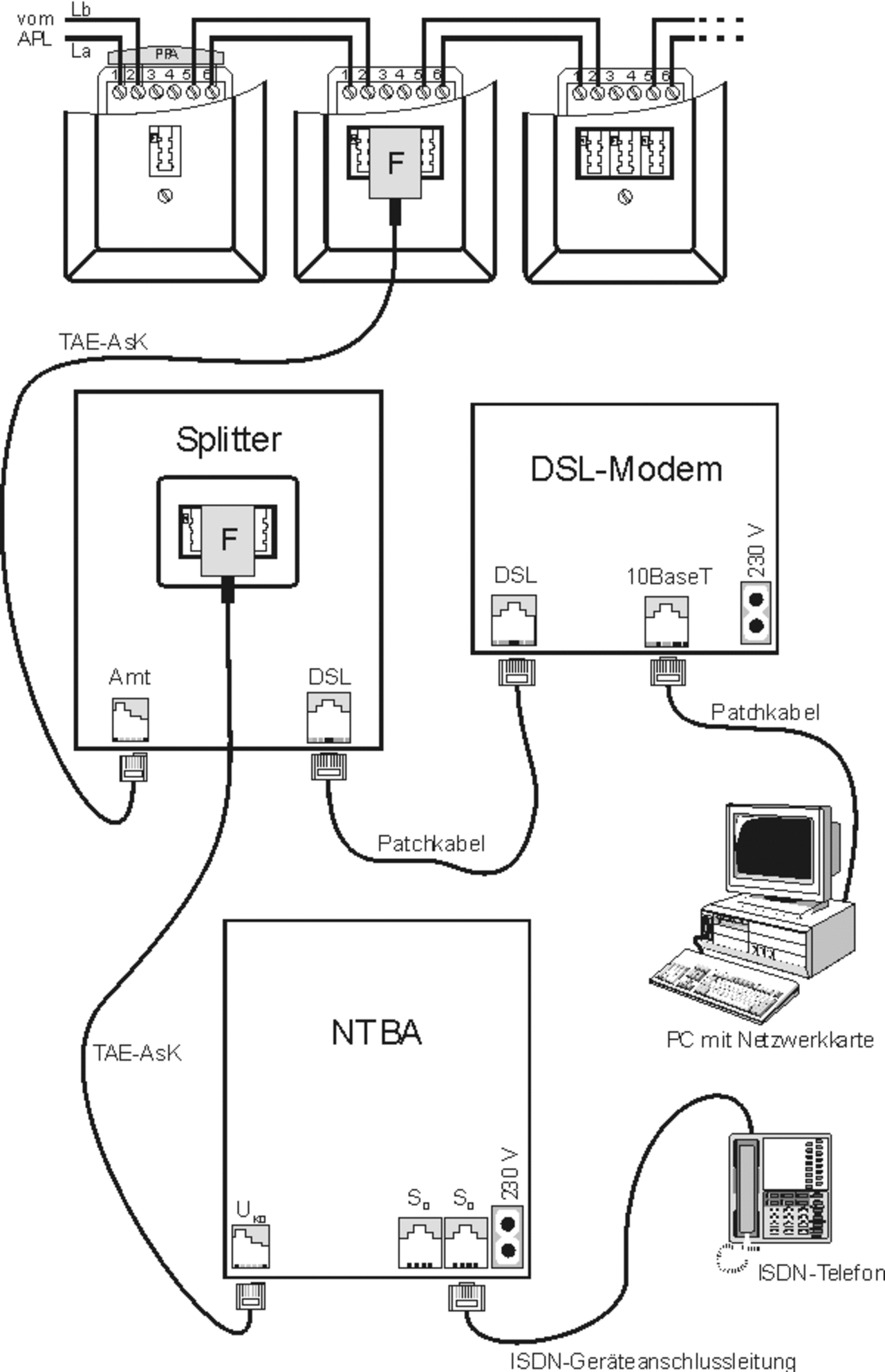
22.2 Plug&Play-Installation
Bei der Plug&Play-Installation werden alle Komponenten mit Anschlussleitungen miteinander verbunden (siehe Abbildung 22.3).
Für Splitter und NTBA werden netzseitig TAE-Western-Anschlussleitungen verwenden. Im Fachjargon der Telekom werden diese Anschlussleitungen mit TAE-Ask (TAE-Anschlusskabel) abgekürzt. Für alle anderen Verbindungen werden Anschlussleitungen verwendet, die auf beiden Seiten einen 8-poligen Westernstecker besitzen. Es handelt sich also um RJ 45-Anschlussleitungen. Alle benötigten Anschlussleitungen sind in der Regel bei den jeweiligen Geräten im Lieferumfang enthalten.
Ein Typ einer RJ 45-Anschlussleitung ist uns in Teil II dieses Buches bereits begegnet: die ISDN-Geräteanschlussleitung. Bei dieser Anschlussleitung sind in der Regel nur die vier mittleren Kontakte der Westernstecker belegt. Da für die Verbindung zwischen Splitter und DSL-Modem nur die beiden mittleren Kontakte der Westernstecker verwendet werden, kann dafür prinzipiell eine ISDN-Geräteanschlussleitung benutzt werden. Es ist jedoch empfehlenswert, einen höherwertigen Leitungstyp mit einer Abschirmung gegen elektromagnetische Störungen zu verwenden. Ich werde später noch näher auf das Thema abgeschirmte Leitungen eingehen.
Für die Verbindung zwischen DSL-Modem und PC ist eine ISDN-Geräteanschlussleitung nicht geeignet, weil hierfür andere Kontakte des Westernsteckers belegt sein müssen. In Abbildung 22.3 wurde für die Anschlussleitungen zwischen Splitter und DSL-Modem und zwischen DSL-Modem und PC die Bezeichnung Patchkabel verwendet. Ein Patchkabel ist eine RJ 45-Anschlussleitungen, bei der alle acht Kontakte belegt sind. Die Beschaltung erfolgt einfach geradeaus, also Kontakt 1 des einen Westernsteckers ist mit Kontakt 1 des anderen Westernsteckers verbunden usw.
Für die Installation, wie sie in Abbildung 22.3 gezeigt wird, bin ich davon ausgegangen, dass eine TAE-Anlage existiert, die früher für den analogen Telefonanschluss verwendet wurde. Genau wie beim ISDN-Anschluss müssen auch beim Umstieg auf DSL alle analogen Geräte aus der TAE-Anlage entfernt werden. Der Splitter ist das einzige Gerät, das an der TAE-Anlage angeschlossen sein darf.
Je nach Anschlussart (analog oder ISDN) wird an der TAE-Buchse des Splitters der NTBA oder ein analoges Telefon bzw. ein anderes analoges Gerät (z.B. eine Telefonanlage oder ein Faxumschalter) angeschlossen. Einige Splitter (z.B. das Modell, das in Abbildung 21.5 oben rechts gezeigt wird) erkennen die Anschlussart automatisch. Bei anderen Modellen muss die Anschlussart mit einem kleinen Schalter manuell eingestellt werden.
Hinweis zur Installation des Splitters
Schauen Sie bei der Installation Ihres Splitters auf jeden Fall nach, ob im Anschlussfeld ein Schalter zum Einstellen der Anschlussart (analog oder ISDN) vorhanden ist. Wenn es einen Schalter gibt und dieser nicht richtig eingestellt ist, wird Ihr DSL-Anschluss nicht ordentlich funktionieren.
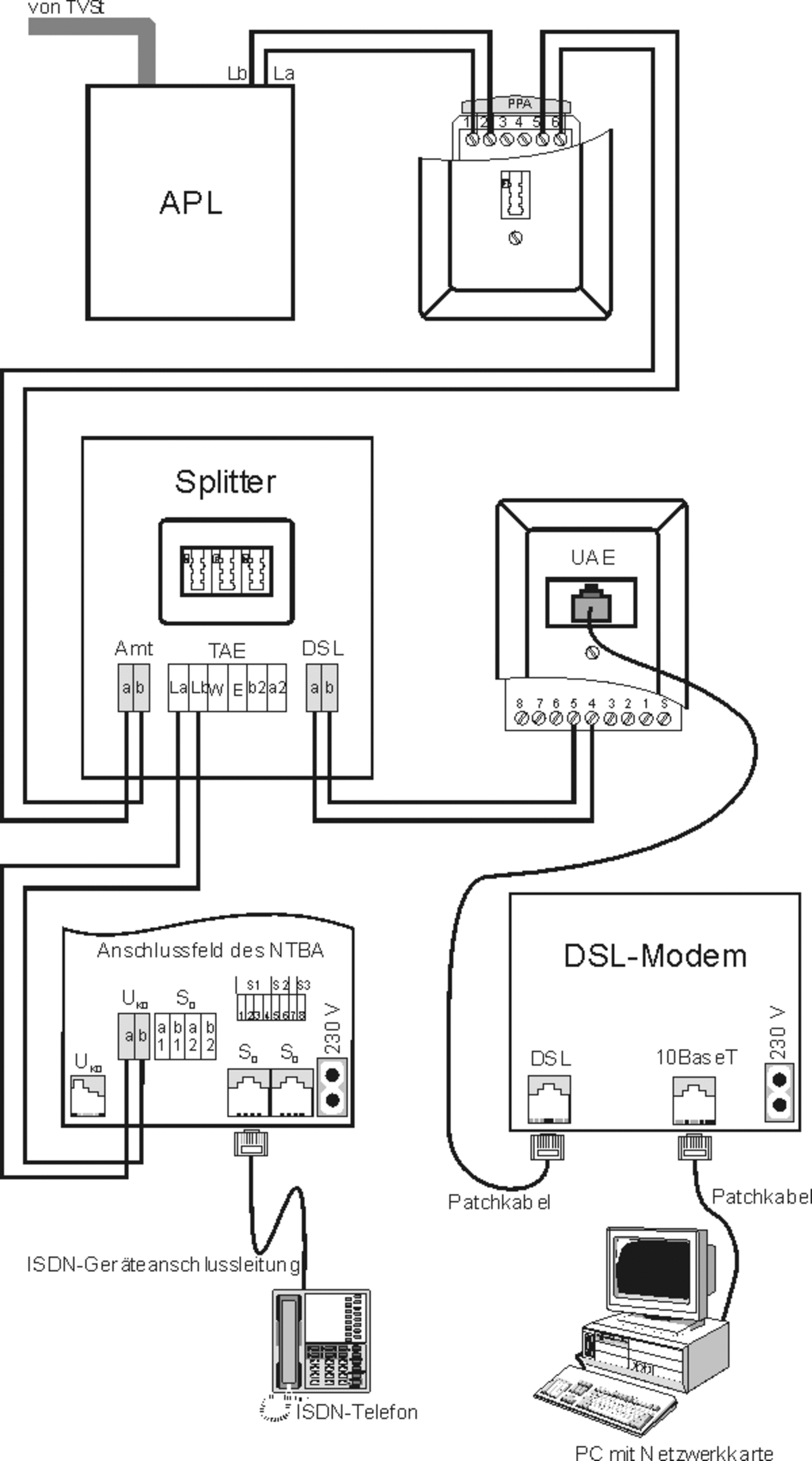
22.3 Klemmeninstallation
22.3.1 Installationen vor dem DSL-Modem
Für die Klemmeninstallation am DSL-Anschluss können, außer für die Verbindung zwischen DSL-Modem und PC, normale 4-adrige oder 8-adrige Telefonleitungen verwendet werden. Wie in Abbildung 22.4 zu erkennen ist, sind alle Verbindungen vom und zum Splitter 2-adrig. Ich möchte an dieser Stelle nochmals darauf hinweisen, dass für einen Übertragungsweg stets die zusammengehörenden (verdrillten) Adern verwendet werden müssen.
In Abbildung 22.4 ist zu erkennen, dass in der TAE-Dose ein PPA installiert ist. Einige Splittermodelle haben bereits einen PPA eingebaut, der mit einem Schalter (bei einigen Siemens-Modellen mithilfe eines Jumpers1) dazu- oder weggeschaltet werden kann. Bei manchen Splittern der neueren Generation (z.B. bei dem Modell, das in Abbildung 21.5 oben rechts gezeigt wird) wurde auf einen PPA verzichtet.
Splitter, die nicht mit einem PPA ausgestattet sind, sollten stets an eine TAE-Dose mit PPA angeschlossen werden. Bei Splittern mit PPA sollte dieser dazugeschaltet werden, wenn am Telefonanschluss kein PPA vorhanden ist oder wenn der Splitter direkt an den APL angeschlossen wird (der APL ist für Eigeninstallationen eigentlich tabu). Die Installation von zwei PPAs an einem Anschluss sollte auf jeden Fall vermieden werden. Für PPAs gilt: Besser keinen als zwei von der Sorte. Falls Sie also nicht sicher sind, ob an Ihrem Anschluss ein PPA vorhanden ist, sollten Sie den Schalter am Splitter so einstellen, dass der PPA des Splitters nicht dazugeschaltet wird.
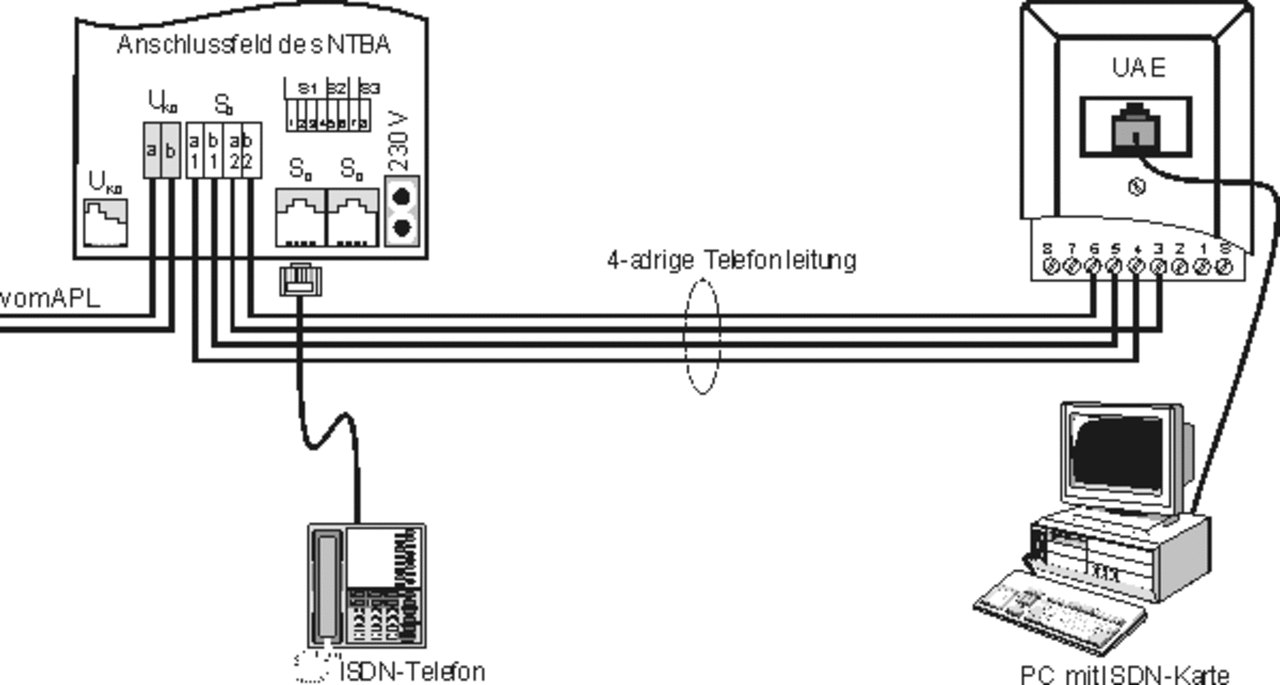
Wenn Splitter und DSL-Modem in verschiedenen Räumen installiert werden, ist ein Patchkabel für diese Verbindung (wie in Abbildung 22.3) eher ungünstig. Er gibt zwar auch lange Patchkabel2 zu kaufen, aber wenn man durch Wände bohren muss, benötigt man relativ große Löcher, damit der Westernstecker hindurchpasst.
Einige DSL-Modems besitzen eine 2-polige Klemmleiste zum Anschluss der Verbindungsleitung vom Splitter. Wenn eine solche Klemmleiste an Ihrem DSL-Modem nicht vorhanden ist, können Sie in der Nähe des DSL-Modems eine UAE-Dose (RJ 45-Dose) installieren. Wie in Abbildung 22.4 zu erkennen ist, werden dafür die Klemmen 4 und 5 der UAE-Dose verwendet.
Die maximale Länge der Leitung zwischen Splitter und DSL-Modem wird von der Telekom mit ca. 20 Metern angegeben. Dabei handelt es sich jedoch um eine recht konservative Angabe. Auf dieser Verbindungsleitung wird, bezogen auf das DSL-Signal, genau die gleiche Signalform übertragen wie zwischen Vermittlungsstelle und Teilnehmer. Und wie wir aus Kapitel 21 wissen, darf bei DSL „classic“ die Entfernung zur Vermittlungsstelle bis zu 4 km betragen. Wenn die Distanz zur Vermittlungsstelle bereits relativ groß ist, sollte man darauf achten, dass die Leitung zwischen Splitter und DSL-Modem nicht unnötig lang ist. Wenn man jedoch recht nahe an der Vermittlungsstelle wohnt, wird dies auch bei längeren Strecken zwischen Splitter und DSL-Modem nicht zu Problemen führen.
Wie überall, so ist natürlich auch hier die maximale Leitungslänge vom Leitungstyp und von der Leitungsqualität abhängig. Es ist daher für alle Installationswege am DSL-Anschluss sinnvoll, einen Leitungstyp zu verwenden, bei dem die Adern mit einer Metallfolie gegen elektromagnetische Störungen von parallel liegenden Leitungen (z.B. Stromleitungen) abgeschirmt sind. Empfehlenswert ist z.B. der Leitungstyp J Y(St)Y 4x2x0,6 (siehe Kapitel 4).
Falls Sie für das DSL-Modem eine UAE-Dose mit zwei Anschlussbuchsen installieren, darf nur eine der Anschlussbuchsen verwendet werden. Als Laie könnte man auf die Idee kommen, einen zweiten PC mit einem zweiten DSL-Modem an der UAE-Dose anzuschließen. Dies kann nicht funktionieren und wird direkt zu Störungen führen, weil es sich bei der Strecke zwischen DSLAM und DSL-Modem um eine Punkt-zu-Punkt-Verbindung handeln muss.
Im Zusammenhang mit Klemmeninstallationen am DSL-Anschluss möchte ich noch kurz auf ein Problem eingehen, das sicherlich sehr häufig auftritt: Es sind keine Adern mehr frei, um einen DSL-Anschluss dort zu installieren, wo man ihn benötigt, also z.B. im Arbeitszimmer.
In Abbildung 22.5 ist eine typische Installationsvariante für einen ISDN-Anschluss dargestellt. Nehmen wir an, der NTBA und ein ISDN-Telefon (stellvertretend für ein beliebiges ISDN-Gerät) seien im Flur installiert und ein PC mit ISDN-Karte steht räumlich etwas weiter davon entfernt im Arbeitszimmer. Vom Flur zum Arbeitszimmer ist lediglich eine 4-adrige Telefonleitung verlegt, die für einen S0 Bus verwendet wird (die Abschlusswiderstände in der UAE-Dose wurden der Übersicht halber weggelassen).
Der ISDN-Internetzugang im Arbeitszimmer soll nun durch einen DSL-Internetzugang ersetzt werden, ohne dass zusätzliche Leitungen verlegt werden müssen. Das ISDN-Telefon soll natürlich weiterhin im Flur angeschlossen werden können.
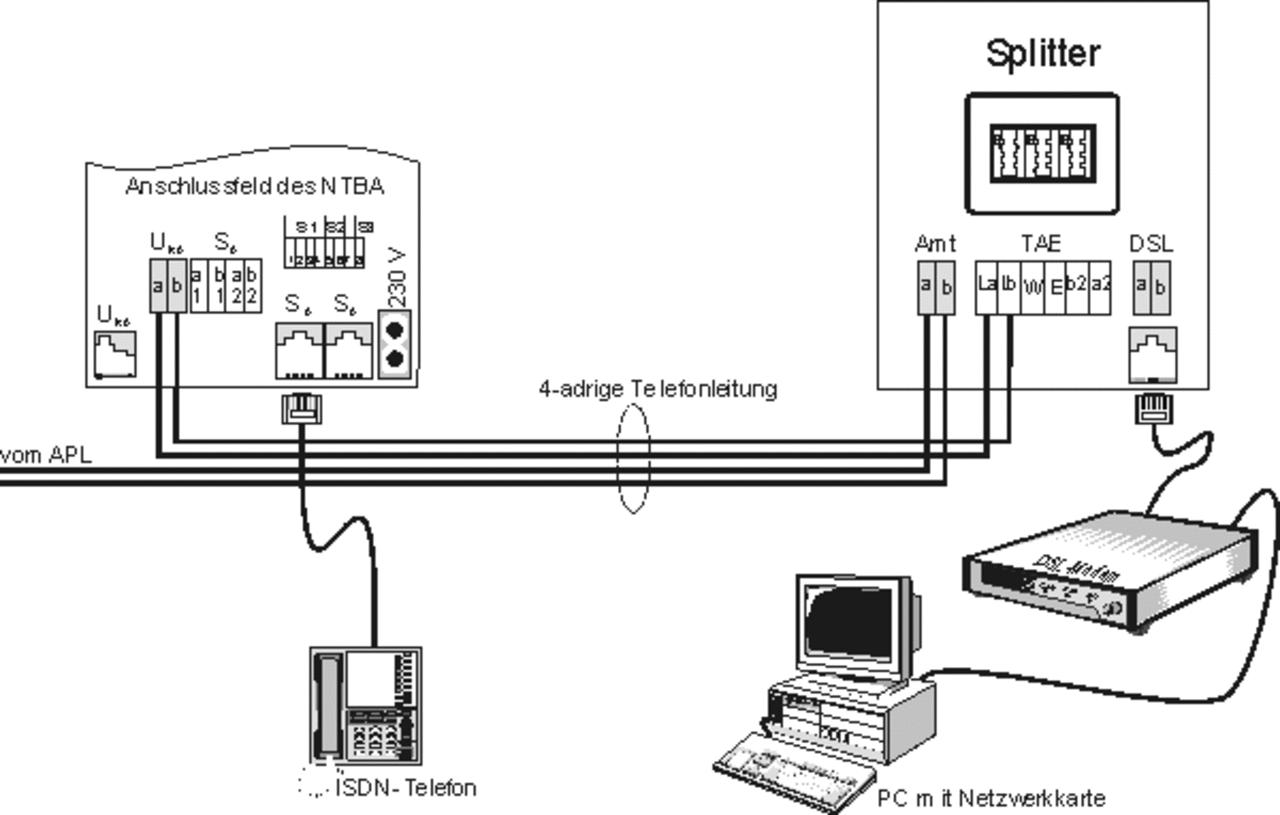
In Abbildung 22.6 ist dargestellt, wie dies realisiert werden kann. Der Splitter wird im Arbeitszimmer installiert, der NTBA bleibt im Flur. Ein Adernpaar der 4-adrigen Telefonleitung wird verwendet, um den Splitter mit dem APL zu verbinden; das andere Adernpaar wird für die Verbindung zwischen Splitter und NTBA benutzt.
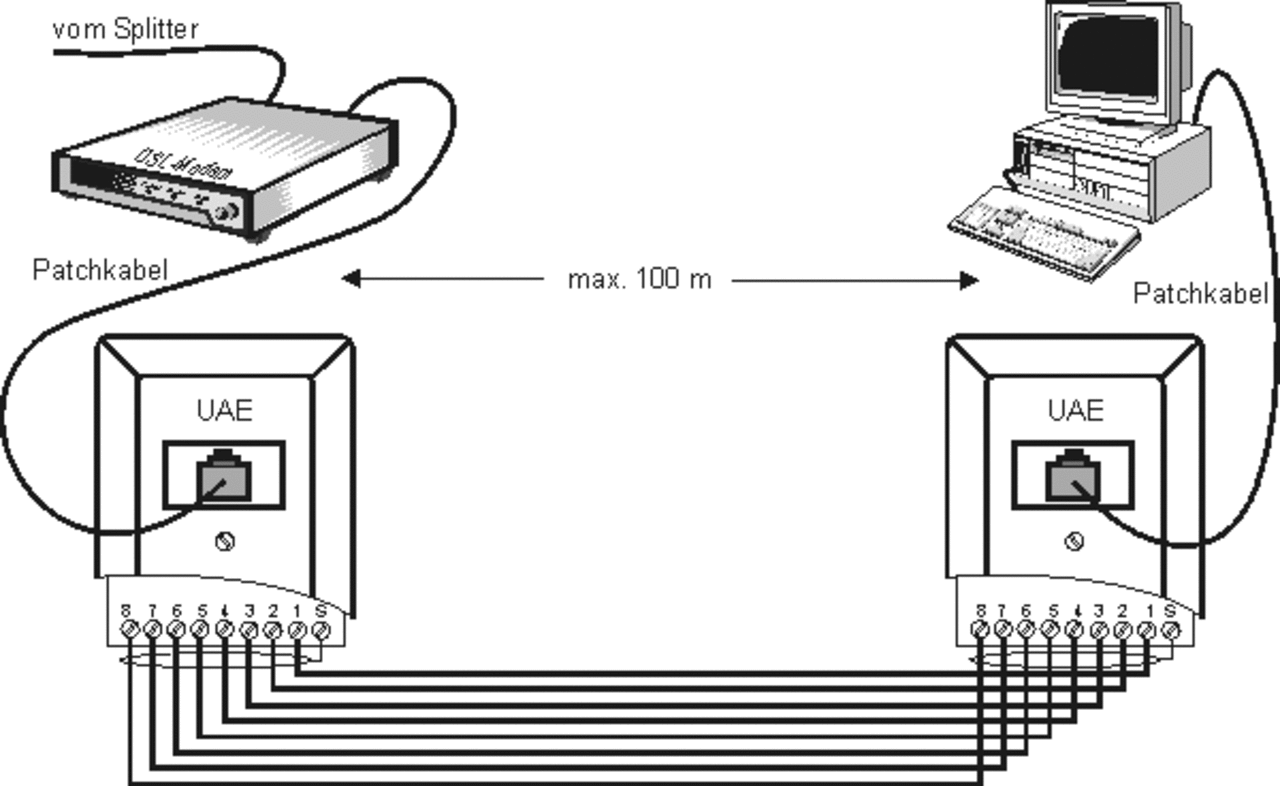
22.3.2 Installationen nach dem DSL-Modem
Bei der Verbindung zwischen DSL-Modem und PC handelt es sich um eine Ethernet-Verbindung. Die Übertragungsgeschwindigkeit auf dieser Leitung kann 10 MBit/s (Standard-Ethernet) oder 100 MBit/s (Fast-Ethernet) betragen. Dies ist vom DSL-Modem (siehe Abbildung 21.6) und auch von der Netzwerkkarte (siehe Abbildung 23.7) abhängig. Wie in Kapitel 21 bereits erwähnt, spricht man von einer 10BaseT-Schnittstelle, wenn für eine 10 MBit/s-Ethernet-Verbindung Leitungen mit verdrillten Adernpaaren verwendet werden. Für Fast-Ethernet heißt die Schnittstelle (bei Verwendung von Leitungen mit verdrillten Adernpaaren) entsprechend 100BaseT.
Die maximale Länge von Ethernet-Verbindungen wird mit 100 m angegeben. Für kurze Distanzen werden Patchkabel verwendet. Wenn größere Distanzen überbrückt werden müssen, verwendet man UAE-Dosen (RJ 45-Dosen) auf beiden Seiten der Verbindung (siehe Abbildung 22.7).
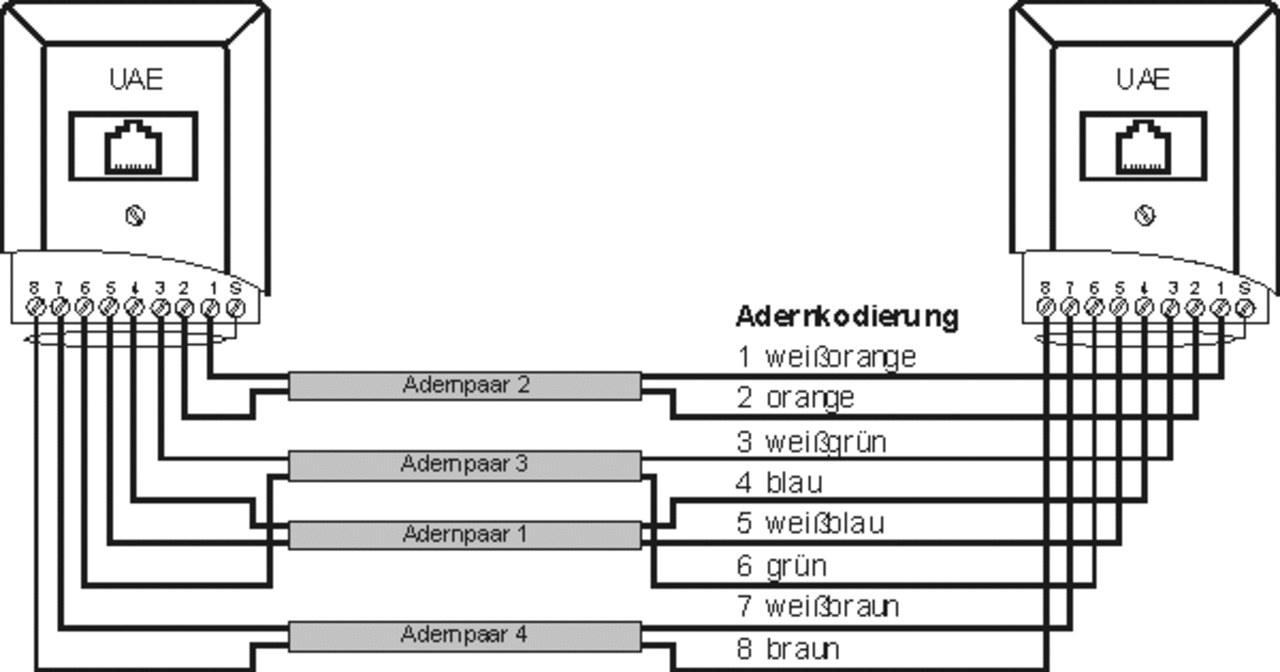
Wie in Abbildung 22.7 angedeutet, muss neben den Adern auch die Abschirmung der Leitung mit den UAE-Dosen verbunden werden.
Für Ethernet-Verbindungen werden spezielle Leitungen verwendet. Diese Leitungen müssen mindestens den Empfehlungen der Kategorie 3 (CAT 3) entsprechen. Es ist jedoch auf jeden Fall empfehlenswert, Leitungen der Kategorie 5 (CAT 5) zu verwenden. Dies gilt erst recht bei Fast-Ethernet und für größere Distanzen.
Die Kategorie sagt etwas darüber aus, bis zu welcher Signalfrequenz bzw. Übertragungsgeschwindigkeit die Komponenten einer Datenverbindung (Leitungen, Stecker, Anschlussdosen usw.) geeignet sind (siehe Tabelle 22.1).
Kategorie | Signalfrequenz | Datenrate |
|---|---|---|
CAT 3 | bis 16 MHz | bis 10 MBit/s |
CAT 4 | bis 20 MHz | bis 16 MBit/s |
CAT 5 | bis 100 MHz | bis 100 MBit/s |
CAT 6 | bis 250 MHz | bis 1 GBit/s |
CAT 7 | bis 600 MHz | ab 1 GBit/s |
Tabelle 22.1: Zusammenhang von Kategorie, Signalfrequenz und Datenrate
Je höher die Kategorie, desto besser müssen die Komponenten abgeschirmt sein.
Bleiben wir zunächst bei den Leitungen: Für Leitungen ohne Abschirmung wird die Abkürzung UTP verwendet. UTP steht für Unshielded Twisted Pair, auf Deutsch sinngemäß: ungeschirmte verdrillte Adernpaare.
Neben den ungeschirmten Leitungen gibt es bei TP-Kabeln drei Arten der Abschirmung:
- Bei einigen TP-Leitungen gibt es eine Abschirmung direkt unter dem Leitungsmantel, die alle Adern umhüllt. Wenn es ich bei dieser Abschirmung um ein Schirmgeflecht handelt, wird dafür in der angelsächsischen Literatur der Begriff „screened“ verwendet.
- Wenn die Gesamtschirmung nicht aus einem Geflecht besteht, sondern aus einer Folie, spricht man von Foil Twisted Pair (FTP).
- Wenn jedes Adernpaar einzeln abgeschirmt ist, wird der Begriff STP (Shielded Twisted Pair) verwendet.
Das Ganze nochmals an Beispielen in einer Übersicht:
- UTP Unshielded Twisted Pair (ungeschirmt)
- STP Shielded Twisted Pair (Adernpaare einzeln geschirmt)
- FTP Foil Twisted Pair (Folienschirm gesamt, Paare ungeschirmt)
- SFTP Screened Foil Twisted Pair (Folien- und Geflechtschirm, Paare ungeschirmt)
- S/UTP Screened/Unshielded Twisted Pair (Geflechtschirm, Paare ungeschirmt)
- S/STP Screened/Shielded Twisted Pair (Geflechtschirm, Paare foliengeschirmt)
- F/STP Foil/Shielded Twisted Pair (Folienschirm, Paare foliengeschirmt)
Nach diesem kurzen Exkurs über Typen und Kategorien von Datenleitungen kommen wir zurück zur Installation einer Ethernet-Verbindung.
Bei einer Ethernet-Verbindung sollten alle Komponenten die CAT 5-Empfehlungen erfüllen, also nicht nur die Leitung, sondern auch die UAE-Dosen und die Patchkabel. Patchkabel sind meistens vom Typ CAT 5, für UAE-Dosen trifft dies nicht zu. Für die Installation eines S0 Busses werden in der Regel keine UAE CAT 5-Dosen verwendet. Dort ist dies auch nicht nötig. Im Gegensatz zu den „normalen“ UAE-Dosen besitzen UAE CAT 5-Dosen eine metallische Abschirmung. Und natürlich sind UAE CAT 5-Dosen auch teurer als die „normalen“ UAE-Dosen. UAE CAT 5-Dosen werden zur Unterscheidung von den „normalen“ UAE-Dosen auch Netzwerkdosen genannt.
Hinweis zur Wahl der Ethernet-Komponenten
Achten Sie darauf, dass Sie bei der Installation einer Ethernet-Verbindung nur Komponenten der Kategorie 5 (oder höher) verwenden. Dies gilt insbesondere für die Leitungen und die Anschlussdosen.
Für die folgenden Betrachtungen (speziell in Kapitel 24) wird stets vorausgesetzt, dass für Ethernet-Verbindungen CAT 5-Komponenten verwendet werden. Ich werde dies nicht mehr explizit dazuschreiben.
Die Verwendung der einzelnen Adern einer CAT 5-Leitung ist, genau wie bei der Installation eines S0 Busses, natürlich nicht willkürlich. Auch hier sind die einzelnen Adern zu Adernpaaren zusammengefasst. Die beiden Adern eines Adernpaares sind miteinander verdrillt und die vier Adernpaare wiederum verseilt (siehe Abbildung 22.17). Die Hintergründe für die Verseilung der Adern wurden in Kapitel 4 bereits genannt.
Jedes Adernpaar einer CAT 5-Leitung besteht aus einer Ader mit weißer Isolierung und einer Ader mit bunter Isolierung. Zum einen erkennt man die Zusammengehörigkeit daran, dass die Adern eines Adernpaares miteinander verdrillt sind. Weiterhin ist die Zusammengehörigkeit bei manchen Leitungen zusätzlich noch dadurch gekennzeichnet, dass bei den weiß isolierten Adern bunte Streifen aufgedruckt sind (siehe Abbildung 22.17).
In Abbildung 22.8 wird gezeigt, welche Adern einer CAT 5-Leitung für welche Kontakte verwendet werden. Weil es hierfür noch weitere Belegungen gibt, werde ich in Abschnitt 22.4.3 nochmals näher auf die Adernkodierung bei CAT 5-Leitungen eingehen.
Zum Schluss noch eine beruhigende Information für diejenigen, die bereits verlegte Telefonleitungen für eine Ethernet-Verbindung nutzen möchten: Ich selbst habe einmal bereits verlegte Telefonleitungen vom Typ J Y(St)Y 4x2x0,6 (VDE 0815) für Fast-Ethernet (100 MBit/s) verwendet und es hat bisher noch keine Störungen gegeben. Eine solche Telefonleitung erfüllt in der Regel die Anforderungen von CAT 3. Von manchen Herstellern ist dieser Leitungstyp auch für CAT 3 zertifiziert. Und wenn eine Leitung nicht zertifiziert ist, bedeutet das nicht zwangsläufig, dass die Leitung nicht den CAT 3-Anforderungen genügt. Es bedeutet nur, dass der Hersteller, wahrscheinlich aus Kostengründen, kein Zertifikat für dieses Produkt besitzt.
Über kürzere Distanzen können über abgeschirmte Telefonleitungen also 100 MBit/s „gefahren“ werden, jedoch kann dabei eine störungsfreie Funktion nicht gewährleistet werden. Einen Versuch ist es aber wert. Wenn man jedoch neue Leitungen verlegt, sollten diese auf jeden Fall vom Typ CAT 5 (oder höher) sein.
Falls Sie für die Installation J Y(St)Y 4x2x0,6-Leitungen benutzen, halten Sie sich bezüglich der Verwendung der Adernpaare an die Angaben in Tabelle 4.1.
22.4 Anschlussleitungen
In diesem Abschnitt möchte ich auf die Belegungen der einzelnen Anschlussleitungen (siehe Abbildung 22.3) etwas näher eingehen. Mit den folgenden Erläuterungen sollte der Leser in der Lage sein, alle gezeigten Anschlussleitungen selbst herzustellen oder eine vorhandene Anschlussleitung durchzumessen, wenn man vermutet, dass diese defekt ist. Voraussetzung hierfür ist allerdings, dass man das geeignete Werkzeug besitzt.
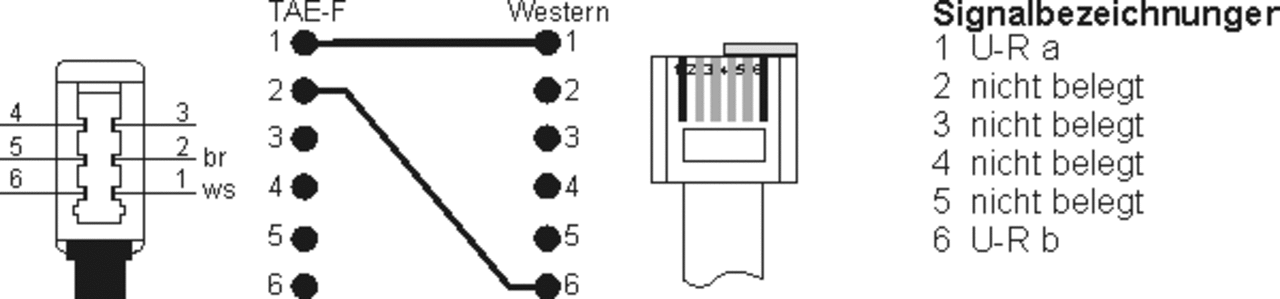
22.4.1 TAE-Anschlussleitungen für Splitter und NTBA (TAE-Ask)
Die Belegungen der Anschlussleitungen für Splitter und NTBA sind identisch; lediglich die Signalbezeichnungen sind unterschiedlich. In Abbildung 22.9 wird die Belegung mit den Signalbezeichnungen (am Westernstecker) für die U R Schnittstelle am Splitter gezeigt. Eventuell sind bei einigen Anschlussleitungen die Adern am Westernstecker vertauscht, aber eine a/b Vertauschung ist hierbei ja bekanntlich unerheblich (siehe Abbildung 9.3).
Bei dem Westernstecker (siehe Abbildung 22.9) handelt es sich um eine spezielle Ausführung, bei der die Befestigungsspange an der Seite angebracht ist. Damit kann diese Anschlussleitung nur für den Splitter und den NTBA verwendet werden und nicht für ein analoges Endgerät.
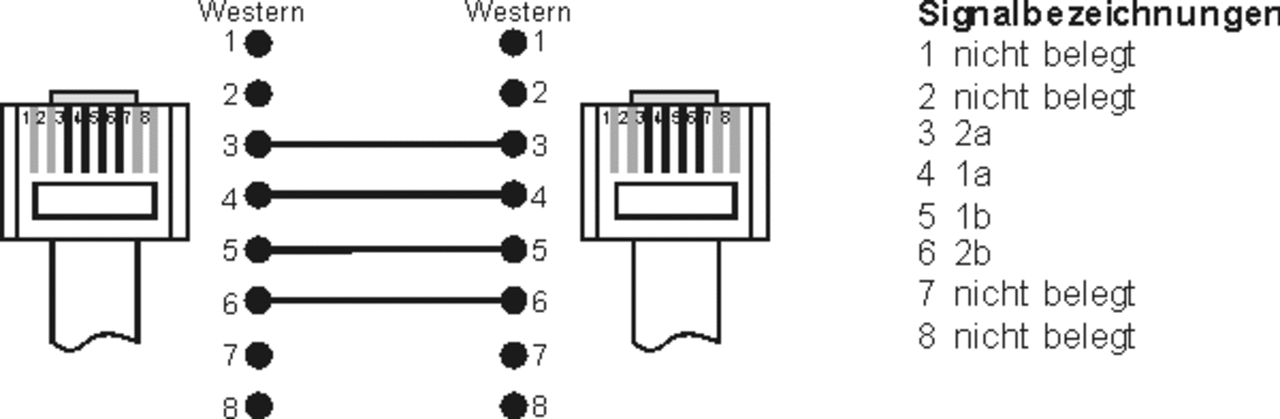
22.4.2 Belegungen der RJ-45-Anschlussleitungen
RJ-45-Anschlussleitungen kommen am DSL-Anschluss gleich mehrfach vor. Schauen wir uns an, wie die Belegungen für die verschiedenen Einsatzgebiete sein müssen.
ISDN-Geräteanschlussleitung
Die ISDN-Geräteanschlussleitung wurde in Teil II des Buches bereits besprochen. Der Vollständigkeit halber wird die Belegung hier dennoch gezeigt (siehe Abbildung 22.10).
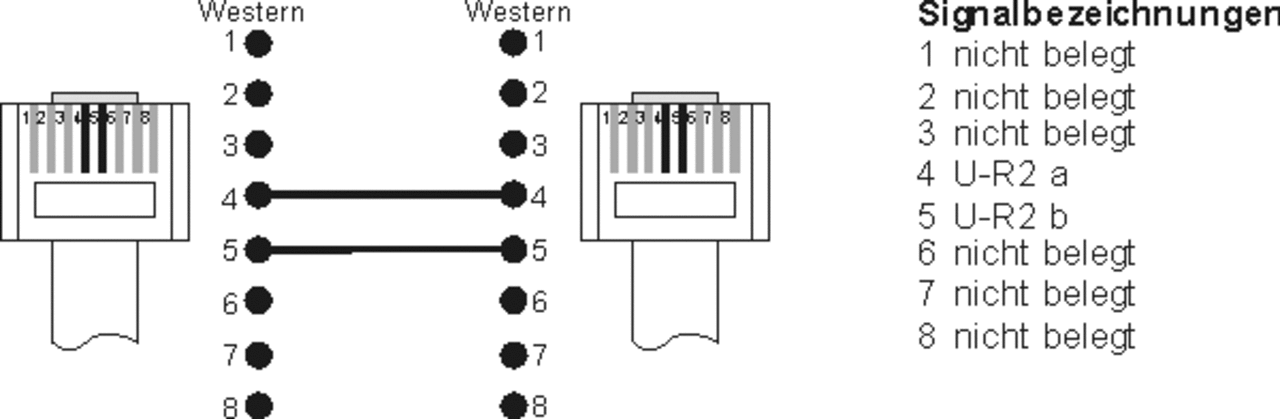
Verbindungsleitung zwischen Splitter und DSL-Modem
Wie in Abbildung 22.4 zu erkennen ist, werden für die Verbindung zwischen Splitter und DSL-Modem nur zwei Adern benötigt. Hierfür werden die beiden mittleren Kontakte der Westernstecker verwendet (siehe Abbildung 22.11).
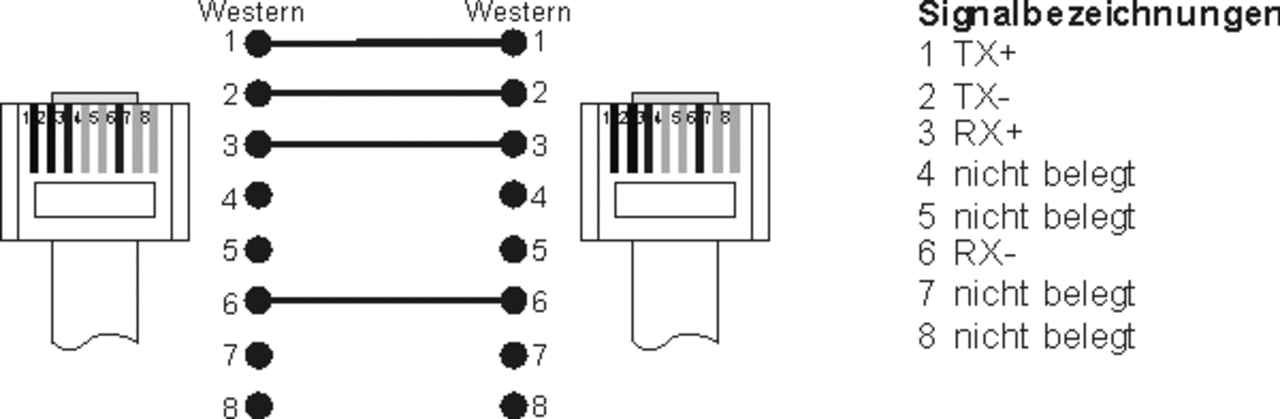
Ethernet-Anschlussleitung
Es gibt auch Ethernet-Verbindungen, die nicht mit Twisted Pair-Leitungen realisiert sind. Diese sind hier jedoch nicht von Interesse.
Für 10BaseT und für 100BaseT wird die gleiche Anschlussbelegung benutzt (siehe Abbildung 22.12). Der Unterschied liegt nur darin, dass für 10BaseT lediglich Leitungen der Kategorie 3 benötigt werden; für 100BaseT sollten es CAT 5-Leitungen sein.
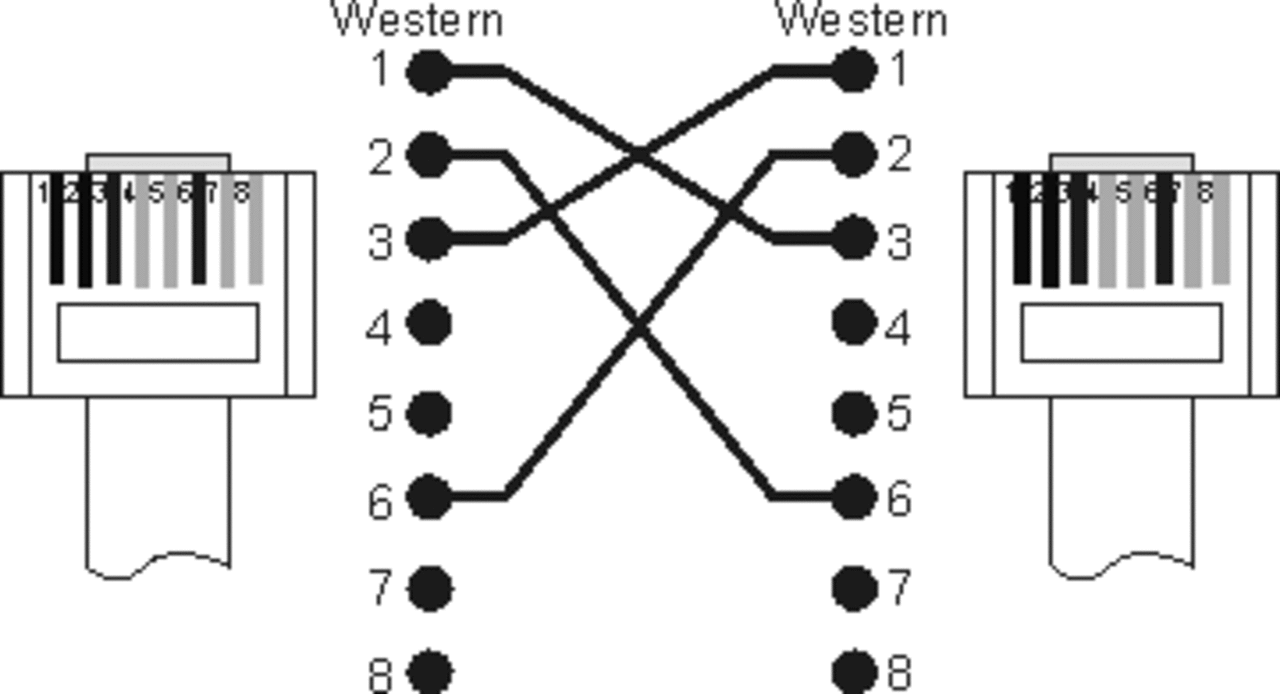
Die Signalbezeichnungen TX und RX (siehe Abbildung 22.12) stehen für Transmit Data und Receive Data. Der Buchstabe „X“ wird auch in anderem Zusammenhang (z.B. bei der seriellen Schnittstelle des PCs) als Variable für beliebige Daten verwendet. Ähnlich wie beim S0 Bus werden bei der Ethernet-Technologie also für die Sende- und die Empfangsrichtung unterschiedliche Adernpaare benutzt.
Crossover-Anschlussleitung
Eine Ethernet-Anschlussleitung wird z.B. verwendet, um einen Rechner an einem Hub (Verteiler für Computernetzwerke) anzuschließen oder den PC am DSL-Modem. Wenn man zwei Rechner direkt über ihre Netzwerkkarten miteinander verbindet, kann eine Kommunikation über eine Ethernet-Anschlussleitung nicht funktionieren, weil der eine PC diejenigen Daten empfangen muss, die der andere sendet. Die Belegung der Anschlussleitung muss also so sein, dass die gesendeten Signale (TX) des einen Rechners bei dem anderen Rechner auf die Kontakte zum Empfang von Daten (RX) geführt werden (siehe Abbildung 22.13).
Eine Crossover-Anschlussleitung wird manchmal auch für Computernetzwerke benötigt. Ich werde in Kapitel 24 noch näher hierauf eingehen.
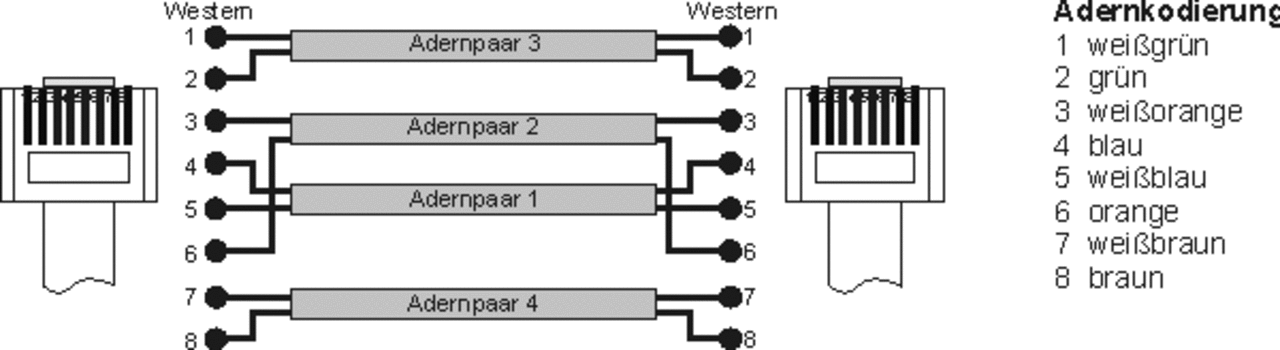
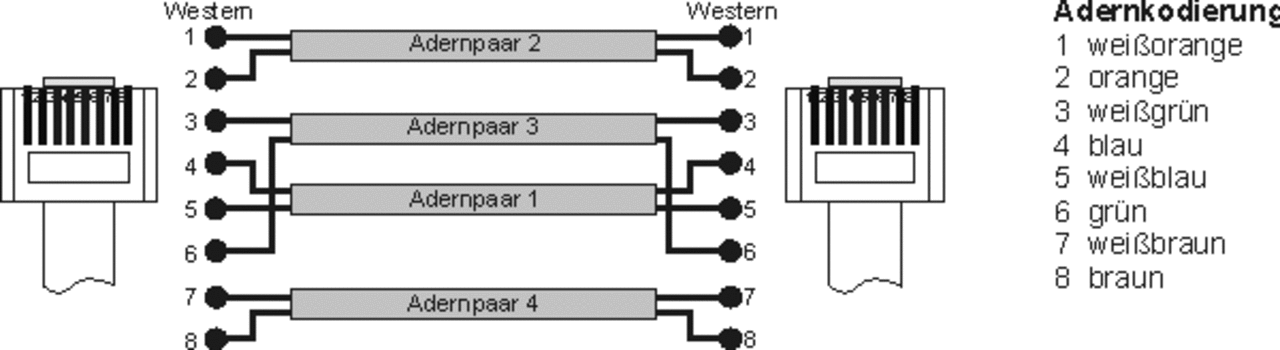
22.4.3 Patchkabel selbst herstellen
Kontaktbelegungen
Bisher wurde gezeigt, welche Kontakte bei welchem Einsatzgebiet von RJ 45-Anschlussleitungen verwendet werden. Erwähnen möchte ich noch, dass es weitere Anwendungsgebiete für RJ 45-Anschlussleitungen gibt. So werden z.B. für ATM3 die vier äußeren Kontakte des Westernsteckers, also 1, 2, 7 und 8, benutzt.
Abgesehen von der Crossover-Leitung sind jedoch alle Anschlussbelegungen einfach geradeaus. Es ist deshalb sinnvoll, universell einsetzbare RJ 45-Anschlussleitungen herzustellen, bei denen alle acht Kontakte belegt sind.
Was man im Fachhandel als Patchkabel zu kaufen bekommt, sind fertig konfektionierte Anschlussleitungen, bei denen in der Regel alle acht Kontakte belegt sind und die den Anforderungen der Kategorie 5 (oder höher) entsprechen.
Meistens ist es nicht sinnvoll, Patchkabel selbst herzustellen. Es könnte ja aber sein, dass man Patchkabel nicht in der benötigten Länge bekommt oder dass man die Leitung durch ein Loch in der Wand verlegen muss und der Westernstecker durch dieses Loch nicht hindurchpasst. Deshalb möchte ich zum Abschluss dieses Kapitels noch zeigen, was zu beachten ist, wenn man Patchkabel selbst herstellt.
Zur Herstellung eines Patchkabels benötigt man „jungfräuliche“ RJ 45-Stecker und natürlich ein Stück CAT 5-Leitung. Beides gibt es im Fachhandel zu kaufen. Die RJ 45-Stecker werden mit einem Spezialwerkzeug, einer so genannten Crimpzange, an den Enden der Leitungen angebracht.
Wie bereits erwähnt, muss man darauf achten, dass die zusammengehörenden Adern auch entsprechend verwendet werden. Man kann die Adern also nicht willkürlich den Kontakten des Westernsteckers zuordnen.
Leider gibt es unterschiedliche Empfehlungen für die Verwendung der Adernpaare. Die bekanntesten Empfehlungen sind durch die US-amerikanische EIA (Electronics Industry Association) und die TIA (Telecommunications Industry Association) festgelegt worden (siehe Abbildung 22.14 und Abbildung 22.15).

Die Abbildungen zeigen, dass die Belegungen der Kontakte in beiden Fällen geradeaus ist, es sind lediglich die Adernpaare 2 und 3 vertauscht. Aus diesem Grund können auch beide Arten von Patchkabeln für die DSL- und Ethernet-Installationen verwendet werden.
Folgender Grund hat mich dazu bewogen, beide Belegungen zu zeigen: Sie besitzen ein Patchkabel und schneiden auf einer Seite den Westernstecker ab, z.B. weil dieser kaputt ist, weil Sie das Kabel kürzen wollen oder weil Sie die Leitung durch ein Loch in der Wand verlegen müssen. Wenn Sie nun einen neuen Westernstecker nach der Belegung EIA/TIA 568B an die Leitung crimpen (so heißt das im Fachjargon), das Patchkabel aber nach EIA/TIA 568A belegt ist, kann dies natürlich nicht funktionieren.
Bei den meisten fertig konfektionierten Patchkabeln ist die Belegung EIA/TIA 568A oder EIA/TIA 568B aufgedruckt (siehe Abbildung 22.16 unten). Leider kann man sich nicht immer auf die Beschriftung verlassen. Ich habe schon einige Patchkabel gesehen, bei denen EIA/TIA 568A draufsteht und dennoch ist auf Kontakt 1 die Ader mit der Farbe Weißorange aufgelegt. Messen Sie deshalb zunächst mit einem Prüfgerät die Leitung durch, bevor Sie bei einem durchgeschnittenen Patchkabel einen neuen Westernstecker drancrimpen.
Das Patchkabel, das in Abbildung 22.16 oben gezeigt wird, ist für Gigabit-Ethernet (1000BaseT) geeignet. Hierfür werden alle acht Adern benötigt. Ein Gigabit-Ethernet-Patchkabel kann natürlich auch für 10BaseT oder 100BaseT verwendet werden.

In Tabelle 22.2 sind die Belegungen für die oben erwähnten RJ 45-Anschlussleitungen nochmals zusammengefasst. Hinter den Farbbezeichnungen werden in Klammern die Nummern der Adern(paare) angegeben.
Kontakt | EIA/TIA 568A | EIA/TIA 568B | ISDN | DSL | Ethernet |
|---|---|---|---|---|---|
1 | weißgrün (3a) | weißorange (2a) | - | - | TX+ |
2 | grün (3b) | orange (2b) | - | - | TX- |
3 | weißorange (2a) | weißgrün (3a) | 2a | - | RX+ |
4 | blau (1b) | blau (1b) | 1a | U-R2 a | - |
5 | weißblau (1a) | weißblau (1a) | 1b | U-R2 b | - |
6 | orange (2b) | grün (3b) | 2b | - | RX- |
7 | weißbraun (4a) | weißbraun (4a) | - | - | - |
8 | braun (4b) | braun (4b) | - | - | - |
Tabelle 22.2: Belegungen und Signale bei Patchkabeln
Wenn Sie eine Crossover-Anschlussleitung selbst herstellen wollen, müssen die Sende- und Empfangsadern gekreuzt werden (siehe Abbildung 22.13). Crossover-Anschlussleitungen gibt es natürlich auch fertig konfektioniert zu kaufen. Sie werden von einigen Händlern unter der Bezeichnung „Twisted-Pair Kabel, gekreuzt“ angeboten.
Hinweis zur Installation von Netzwerkverbindungen
Achten Sie darauf, dass Sie bei der Herstellung von Patchkabeln und bei der Installation von Netzwerkverbindungen zwischen UAE-Dosen die Adern so auflegen, wie es in Tabelle 22.2 angegeben ist.
Ob die Adern nach EIA/TIA 568A oder nach EIA/TIA 568B aufgelegt werden, ist letztendlich unerheblich. Natürlich darf man an derselben Leitung nicht unterschiedliche Belegungen verwenden.
Die Anleitung zum Crimpen
Ich setze einmal voraus, dass Sie noch nie selbst gecrimpt haben. Sie haben sich eine Crimpzange gekauft (oder ausgeliehen) und möchten nun ein Patchkabel selbst herstellen.
Sie besitzen ein Stück CAT 5-Leitung und „jungfräuliche“ RJ 45-Stecker. Letztere bestehen aus dem eigentlichen Steckerteil und außerdem aus einem so genannten Kamm und einer Knickschutzhülle (siehe Abbildung 22.17 links).
Zum Crimpen geht man nun folgendermaßen vor:
- Man stülpt zuerst die Knickschutzhülle über die Leitung. Das erscheint zwar selbstverständlich, aber fast jeder, der schon einmal gecrimpt hat, weiß, wie ärgerlich es sein kann, wenn man dies vergisst (reine Erfahrungssache).
- Die CAT 5-Leitung wird ca. 5 cm abgemantelt. Die metallische Abschirmung wird so abgeschnitten, dass noch ca. 1 cm davon über den Mantel gestülpt werden kann (siehe Abbildung 22.17). An dieser Stelle wird später die Zugentlastung des Steckerteils angebracht und somit ist die Abschirmung des Steckers mit der Abschirmung der Leitung verbunden.
- Die Adern werden entsprechend den Angaben in Tabelle 22.2 durch den Kamm gesteckt. Man beginnt auf der linken Seite mit Kontakt 1. Obwohl Abbildung 22.17 in schwarzweiß dargestellt ist, sollte man erkennen können, dass die Ader mit der braunen Isolierung auf der rechten Seite durch den Kamm geführt wurde.
- Der Kamm wird an die richtige Stelle geschoben (siehe Abbildung 22.17) und die Adern oberhalb des Kamms werden abgeschnitten.
- Man hält das Steckerteil mit der Kontaktseite nach oben und schiebt die Adern mit dem Kamm vorsichtig in den Stecker hinein, bis die Adern an der Forderseite des Steckerteils anstoßen.
- Nun wird der Stecker in die Crimpzange gelegt. Die Crimpzange muss bis zum Anschlag zugedrückt werden. Dabei werden in einem Arbeitsgang die Verbindungen zwischen den Steckerkontakten und den Adern hergestellt und das Steckerteil wird an der Leitung befestigt.
- Schließlich wird noch die Knickschutzhülle über das Steckerteil gedrückt. Fertig!
Von den handwerklichen Tätigkeiten nun wieder zurück zu DSL. Nachdem die Hardware installiert ist, muss der DSL-Internetzugang auf dem PC eingerichtet werden. Damit sind wir beim Thema von Kapitel 23.
1Jumper sind kleine Steckbrücken, mit denen (meist auf einer Platine) eine elektrische Verbindung hergestellt wird.
2 Patchkabel mit einer Länge von bis zu 20 m gibt es fast überall im Fachhandel zu kaufen. Einige Anbieter vertreiben auch Patchkabel mit 25 oder 30 m Länge.
3ATM steht für Asynchronous Transfer Mode. ATM-25 wurde bereits in Kapitel 21 in Zusammenhang mit DSL-Modems erwähnt.

Dr.-Ing. Hubert Zitt
FachbereicheInformatik und Mikrosystemtechnik
Sprechstundenach Vereinbarung
CampusRaumH244